一、台式电脑怎么无线连接路由器
以一台台式机进行有线连接、一台笔记本电脑进行无线联接为例。需用设备:无线路由器一台,Rj45双头网线二根(通常情况下只要不是初次上网,网友自己已有一根,无线路由器包装中会跟箱一根),早期笔记本电脑没带无线网卡的,需添置内置或外置无线网卡一张。内置的要求网友有一定的拆机动手能力,外置的可以是USB接口的,也可以是PCMCIA接口的。
第一部份 物理联接
一、无线路由器与上级设备的连接:1、上级设备是ADSL数字猫时的情况:ADSL调制解调器的输出口与无线路由器的WAN口之间用一根Rj45双头网线相连;2、原有网络是小区宽带或双绞线接入的情况:分两种情况,a是比较标准的情况,在墙上有网线端子盒,将盒上的插孔与无线路由器的WAN口之间用一根Rj45双头网线相连;b网络公司的技术员把双绞线扯进你家,没在墙上做端子合,只在线头上压了一个Rj45水晶头,这种情况,把这个Rj45头插入无线路由器的WAN口就行了。
二、无线路由器与台式机的有线连接:仍然用Rj45双头网线,一头连接无线路由器的四个LAN口中随便之一个,另一头连接台式机背后PCI有线网卡。
三、无线路由器与笔记本电脑(台式机亦然)的无线连接:先正确安装本本(或台式机)的无线网卡的驱动,使系统识别并显示无线网卡,要注意,本本还要打开无线网卡的开关,把无线网卡的“属性”中Internet协议(TCP/IP)设为“自动获得IP地址”和“自动获得DNS服务器地址”,然后双击桌面右下角任务栏中带红叉小电脑图标,进入“无线网络连接状态”窗口,占击下边“查看无线网络”以进入下一个“无线网络连接”窗口,点击其左上角“刷新网络列表”按纽以搜索你的无线路由信号,收到信号后用鼠标点中它并点击“连接”就可以了。
第二部份 网络联接和路由器其他设置
在完成第一部份连接的任意一台电脑上,打开IE浏览器,在地址栏中输入该无线路由器的默认地址并回车,进入无线路由管理(默认地址一般是192.168.1.1,各牌子无线路由器的管理地址请在说明书中查找)。
一、ADSL拨号方式,在“WAN设置”中选择“使用PPPoE客户端功能”,在“用户名”“密码”中填入你的网络供应商留给你的用户名和密码,然后选择自动拨号,确定、保存即可。此属于一次性操作,以后无线路由器开机即会自动拨号接入。
二、对于不用进行拨号及认证的小区宽带,在“WAN设置”中选择选择“从DHCP服务器自动取得IP地址”这种类型即可;
三、如果网络供应商指定给你固定IP地址,在“WAN设置”中选择手动设定IP地址;
四、你的无线路由器的LAN设定中的DHCP功能要启用,这样才能向你的台式机及笔记本电脑自动分配IP地址,你台式机及本本上“自动获得IP地址”和“自动获得DNS服务器地址”就是靠这个配对。
五、如果你不想让周边邻居联接入你的无线路由器,与你共享无线网络,挤占你的带宽,你应该在“无线安全设定”中加设密码,你自己的台式机及笔记本电脑在联接时也输入同样的密码就可以联入了,只验证密码一次,下次开机不用你再输入。
六、如果你不想设置密码,你也可以采用Mac地址过滤的办法,在无线路由器的“Mac存取限制”中启用这种限制,然后把你的台式机及笔记本电脑的无线网卡的Mac地址登入列表,你自己的设备就可以畅通联入,其他人的未经登记的设备就不能联接进入你的无线网络了。
二、无线wifi怎么在电脑安装呀
安装/调试方法:
1、将接入的网线插到无线路由器的WAN口上,再从无线路由器的LAN口上,接条网线到电脑上(如果是笔记本或者手机设置,通过无线信号连接上无线路由器即可直接设置);
2、打开浏览器,输入无线路由器登陆地址192.168.1.1,回车,输入管理用户名:admin密码:admin(不同品牌无线路由器登陆地址、用户名和密码不同,可参考说明书),回车;

3、登陆无线路由器后,设置向导,下一步,选择PPPOE拨号上网方式,输入上网账号密码,下一步;
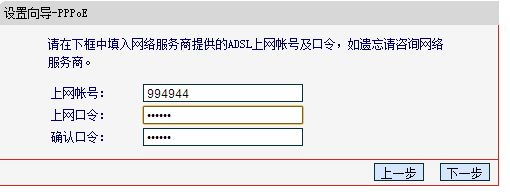
4、SSID框里输入需要设置的无线网络名称,PSK框里输入至少8位数的无线网络密码,下一步;
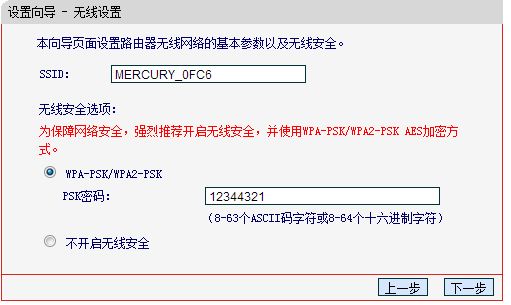
5、保存,根据提示重启无线路由器即可完成设置。
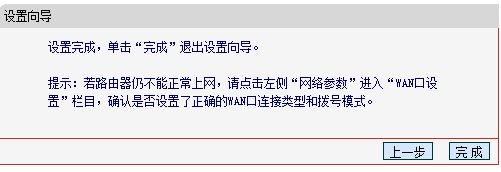
三、无线网路由器在电脑上怎么设置
无线路由器的无线wifi能够正常使用需要对路由器进行设置才可以的,下面介绍通过电脑设置路由器的方法:
1、首先路由器和宽带猫电脑连接,如图:
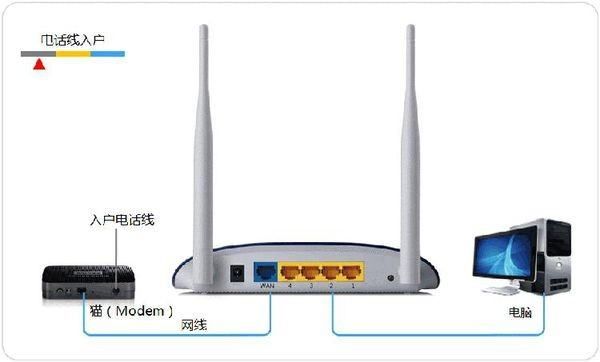
2、然后打开电脑浏览器输入路由器的管理地址和登录密码。
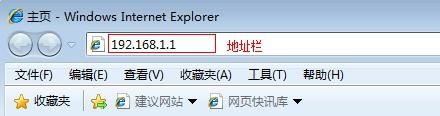
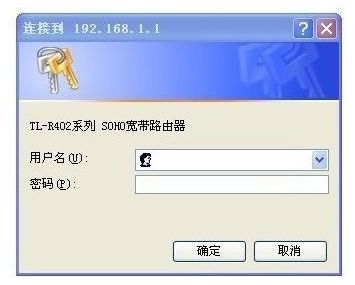
3、登录后台后,点击设置向导,然后根据向导指示填写相应的参数即可。
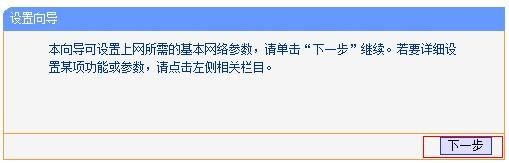
4、选择联网模式一般是pppoe,然后点击下一步输入宽带帐号和密码,点击下一步:

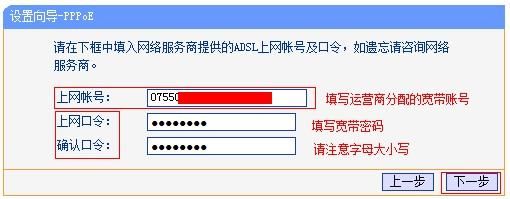
5、宽带参数设置完后,进入无线设置界面,填写一个无线名称和密码如图:
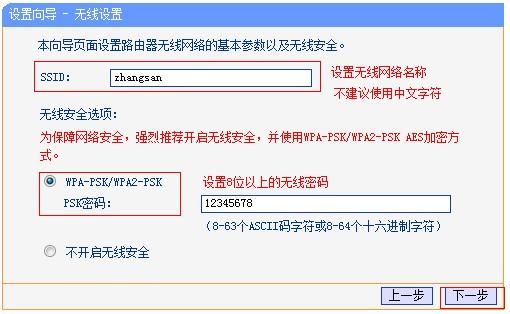
6、无线设置完毕后,点击保存,然后重新启动路由器即可正常使用了。